Planlæg et Microsoft Teams-møde fra Google Kalender
Når du har installeret og logget på Teams-mødetilføjelsesprogrammet (se Installér tilføjelsesprogrammet Teams-møde til Google Workspace), kan du planlægge et Teams-møde direkte i din Google-kalender. Du kan også få vist, redigere og deltage i dine Teams-møder der.
Bemærk!: Møder, der i øjeblikket er planlagt med Teams-mødetilføjelsesprogrammet til Google Workspace, vises kun i din Google-kalender. De synkroniseres ikke med andre Microsoft-kalendere.
I denne artikel
Start med mødetidspunktet
-
Vælg et mødetidspunkt direkte i din Google-kalender.
-
I den boks, der åbnes, skal du angive en mødetitel og derefter vælge Tilføj møde > Teams-møde.
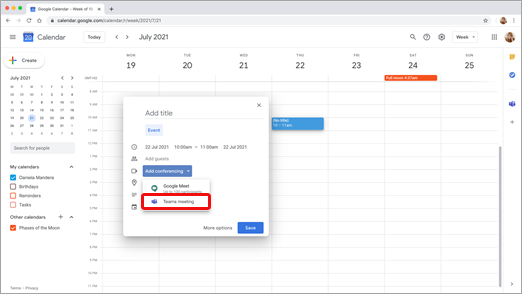
-
I rummet Tilføj gæster skal du angive de personer, du inviterer til mødet.
Du kan også tilføje en placering og en mødebeskrivelse og ændre dato og klokkeslæt.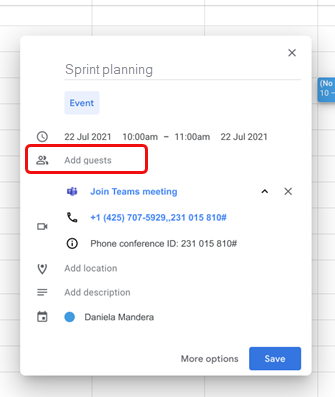
-
Hvis du vil tilføje flere oplysninger, f.eks. om gæster kan invitere andre personer, eller når du vil modtage mødemeddelelser, skal du vælge Flere indstillinger.
-
Når du er færdig, skal du vælge Gem.
Mødet vises nu i din Google-kalender
Start med deltagerne
-
Vælg Opret i venstre side af din Google-kalender.
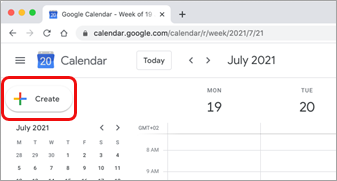
-
Vælg Flere indstillinger nederst i den boks, der åbnes.
-
Vælg Tilføj møde > Microsoft Teams-møde.
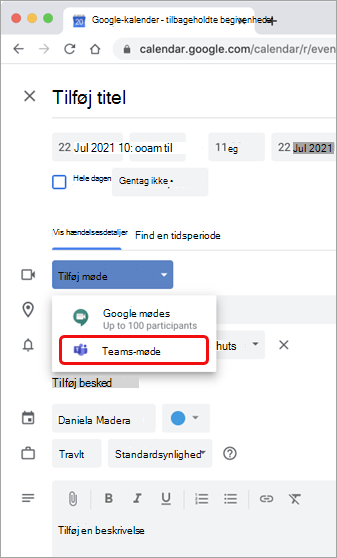
-
Giv dit møde en titel, og angiv de personer, du inviterer til mødet, i rummet Tilføj gæster .
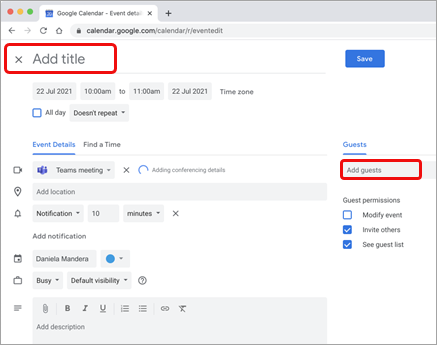
-
Under titlen skal du vælge en dag og et klokkeslæt for mødet. Eller vælg Find et tidspunkt (under Gentages ikke) for at få hjælp til at finde et tidspunkt.
-
Angiv eventuelle andre oplysninger, du vil, f.eks. om gæster kan invitere andre personer, eller hvornår du vil modtage mødemeddelelser
-
Vælg Gem.
Mødet vises nu i din Google-kalender
Bemærk!: For møder, der er planlagt med Google-tilføjelsesprogrammet, vil indstillingerne for deltagelse i Cloud Video Interop (CVI) ikke være tilgængelige for deltagerne.
Få vist, rediger og deltag i dine møder
Se Teams-møder i dag og i morgen
-
Åbn det højre panel i din Google-kalender, og vælg tilføjelsesprogrammet Teams.
Hvis panelet er skjult, skal du vælge vinkeltegnet nederst på skærmen for at få det vist.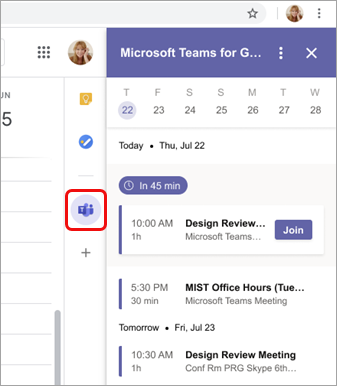
-
Vælg Deltag for at deltage i et møde.
Få vist eller rediger mødeoplysninger
-
Dobbeltklik på mødet i kalenderen. Detaljevisningen åbnes.
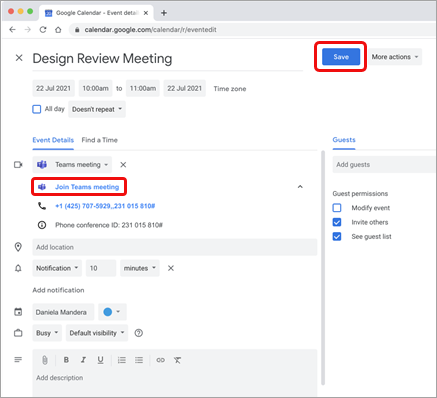
Her kan du foretage eventuelle ændringer. Vælg Gem , når du er færdig.
Eller vælg Deltag i Teams-møde , hvis det er mødetidspunkt.
Bemærk!: I øjeblikket vises mødetitlen under mødet som "Microsoft Teams-møde" i stedet for den titel, du har angivet i invitationen.
Vil du have mere at vide?
Til it-administratorer
Konfigurer Microsoft Teams-mødetilføjelsesprogram til Google Workspace










